
iPhoneで動画から写真を切り出す方法!スクショ以外で静止画を切り取る方法も紹介
Contents[OPEN]
【iPhone】動画から静止画(写真)を作るときに役立つアプリ

ここでは、iPhoneで動画から静止画(写真)を作成する際にオススメのアプリを3つご紹介していきます。
- 「MoviPic」
- 「簡単スロー」
- 「AfterShutter 4K」
「MoviPic」
「MoviPic」は、スマートフォンのカメラロールにある動画を1コマ選んで静止画(写真)を作成するアプリです。
動画を選択し、バーを動かして写真にしたい箇所を選ぶだけの簡単操作です。
画面を左右へスワイプして微調整も可能なので、動画の中にある自分が静止画(写真)として欲しいワンシーンを正確に切り出せます。
スクリーンショットがどうしてもうまくいかない方は、アプリを利用することをオススメします。
「簡単スロー」
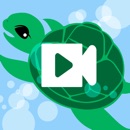
開発:BraveTechnology inc.
掲載時の価格:無料
Ver:iOS 2.1.2 / Android 2.4.4
アプリ名のとおり、スロー再生ができるアプリです。
動画をスロー再生できるので、静止画(写真)として切り出したいシーンを簡単に探し出し、保存することができます。
軽くタップすればコマ送り、長く押せば連続コマ送りとなり、コマ送りできる間隔は、おおよそ0.05〜0.1秒毎で設定されています。
また、切り出した静止画(写真)は、画面の明るさやコントラストなどの調整、フレームやエフェクトで加工することができます。
自分好みに静止画(写真)を編集してみてくださいね。
「AfterShutter 4K」

開発:ASUKANET COMPANY,LIMITED
掲載時の価格:¥250
Ver:iOS 1.2.1 / Android 1.0.6
「AfterShutter 4K」は、動画で撮影されたデータから最高の瞬間を切り出し、静止画(写真)を作れるアプリです。
動画から気に入った瞬間を探し出してシャッターを切れば、1枚の写真データとして保存できます。
動画も写真もどちらも記録しておきたいという方にオススメです。
【PC】動画から静止画(写真)を作る方法(Windows 11)

最後に、Windows 11を使った動画から静止画(写真)を作る方法を見ていきましょう。
- Windows10のフォト機能を使おう
- 動画から静止画(写真)を作る方法
Windows 11のフォト機能を使おう
Windows 11に搭載されているフォト機能を利用すれば、動画の特定の箇所を静止画(写真)として切り出すことができます。
静止画(写真)は、JPEG形式の画像ファイルとして出力可能です。
